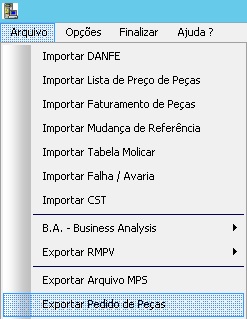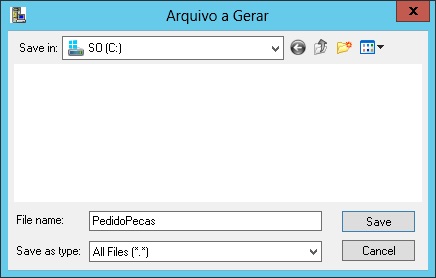De Dealernet Wiki | Portal de Soluçăo, Notas Técnicas, Versőes e Treinamentos da Açăo Informática
(âComo Realizar a Exportação do Pedido de Peças) |
(âComo Realizar a Exportação do Pedido de Peças) |
||
| Linha 15: | Linha 15: | ||
[[Arquivo:Exportacaopedidopecasiveco1.jpg]] | [[Arquivo:Exportacaopedidopecasiveco1.jpg]] | ||
| - | ''' | + | '''2.''' Na janela ''Exportação de Arquivo'' selecione o '''Tipo de Pedido''' e o '''Transporte'''; |
<p align="justify">'''''<u>Importante</u>:''''' No caso de pedidos break-down, a concessionĂĄria pode optar entre entrega feita pela Iveco ou ela mesmo pode se encarregar do transporte. Segundo a PolĂtica Comercial da Iveco, a decisĂŁo deve ser tomada pela concessionĂĄria. Esta deve indicar, no campo adequado, se a entrega serĂĄ realizada pela Iveco (opção ''SIM'') ou nĂŁo (opção ''NĂO''). No caso em que a concessionĂĄria queira que uma transportadora realize a retirada do material, a concessionĂĄria deverĂĄ cadastrar a transportadora previamente, junto ao Departamento de LogĂstica. ApĂłs o cadastro, a transportadora estarĂĄ disponĂvel na lista de transportadoras, e no momento em que for inserir o pedido, poderĂĄ selecionĂĄ-la no campo adequado.</p> | <p align="justify">'''''<u>Importante</u>:''''' No caso de pedidos break-down, a concessionĂĄria pode optar entre entrega feita pela Iveco ou ela mesmo pode se encarregar do transporte. Segundo a PolĂtica Comercial da Iveco, a decisĂŁo deve ser tomada pela concessionĂĄria. Esta deve indicar, no campo adequado, se a entrega serĂĄ realizada pela Iveco (opção ''SIM'') ou nĂŁo (opção ''NĂO''). No caso em que a concessionĂĄria queira que uma transportadora realize a retirada do material, a concessionĂĄria deverĂĄ cadastrar a transportadora previamente, junto ao Departamento de LogĂstica. ApĂłs o cadastro, a transportadora estarĂĄ disponĂvel na lista de transportadoras, e no momento em que for inserir o pedido, poderĂĄ selecionĂĄ-la no campo adequado.</p> | ||
| - | ''' | + | '''3.''' No campo '''Manter peças não atendidas em BO?''' marque '''''Sim''''' ou '''''Não'''''; |
| - | ''' | + | '''4.''' No campo '''Entrega IVECO?''' marque '''''Sim''''' ou '''''NĂŁo'''''; |
| - | ''' | + | '''5.''' Preencha o '''PerĂodo'''; |
[[Arquivo:Exportacaopedidopecasiveco2.jpg]] | [[Arquivo:Exportacaopedidopecasiveco2.jpg]] | ||
| - | ''' | + | '''6.''' Informe o diretĂłrio e nome do arquivo ou clique em '''Arquivo''' para selecionar o diretĂłrio onde o arquivo serĂĄ salvo; |
| - | ''' | + | '''7.''' Clique '''Salvar'''; |
[[Arquivo:Exportacaopedidopecasiveco4.jpg]] | [[Arquivo:Exportacaopedidopecasiveco4.jpg]] | ||
| - | ''' | + | '''8.''' Utilize o botĂŁo '''Marcar''' para selecionar todos os pedidos a serem exportado; |
'''Nota:''' | '''Nota:''' | ||
* O botĂŁo ''Desmarcar'' serve para desmarcar os pedidos selecionados. | * O botĂŁo ''Desmarcar'' serve para desmarcar os pedidos selecionados. | ||
| - | ''' | + | '''9.''' Em seguida clique em '''Exportar'''; |
[[Arquivo:Exportacaopedidopecasiveco3.jpg]] | [[Arquivo:Exportacaopedidopecasiveco3.jpg]] | ||
| - | ''' | + | '''10.''' Arquivo sendo exportado; |
[[Arquivo:Exportacaopedidopecasiveco5.jpg]] | [[Arquivo:Exportacaopedidopecasiveco5.jpg]] | ||
| - | ''' | + | '''11.''' |
Image ci01363.GIF | Image ci01363.GIF | ||
8. O Arquivo de Exportação serå gerado no local indicado. | 8. O Arquivo de Exportação serå gerado no local indicado. | ||
Edição de 10h55min de 9 de setembro de 2014
Introdução
A Exportação de Pedido de Peças serve para exportar os pedidos (1 - Windelivery, 2 - Break Down, 3 - Stock e 8 - DSO) de peças feitos no sistema para a fåbrica da IVECO.
Os pedidos são realizados no módulo Estoque de Peças e é realizado conforme a necessidade da concessionåria. Maiores informaçÔes, acesse: Pedido de Compra.
Realizando a Exportação do Pedido de Peças
Como Realizar a Exportação do Pedido de Peças
MĂDULO INTEGRAĂĂO FĂBRICA
1. No menu principal clique Arquivo e Exportar Pedido de Peças;
2. Na janela Exportação de Arquivo selecione o Tipo de Pedido e o Transporte;
Importante: No caso de pedidos break-down, a concessionĂĄria pode optar entre entrega feita pela Iveco ou ela mesmo pode se encarregar do transporte. Segundo a PolĂtica Comercial da Iveco, a decisĂŁo deve ser tomada pela concessionĂĄria. Esta deve indicar, no campo adequado, se a entrega serĂĄ realizada pela Iveco (opção SIM) ou nĂŁo (opção NĂO). No caso em que a concessionĂĄria queira que uma transportadora realize a retirada do material, a concessionĂĄria deverĂĄ cadastrar a transportadora previamente, junto ao Departamento de LogĂstica. ApĂłs o cadastro, a transportadora estarĂĄ disponĂvel na lista de transportadoras, e no momento em que for inserir o pedido, poderĂĄ selecionĂĄ-la no campo adequado.
3. No campo Manter peças não atendidas em BO? marque Sim ou Não;
4. No campo Entrega IVECO? marque Sim ou NĂŁo;
5. Preencha o PerĂodo;
6. Informe o diretĂłrio e nome do arquivo ou clique em Arquivo para selecionar o diretĂłrio onde o arquivo serĂĄ salvo;
7. Clique Salvar;
8. Utilize o botĂŁo Marcar para selecionar todos os pedidos a serem exportado;
Nota:
- O botĂŁo Desmarcar serve para desmarcar os pedidos selecionados.
9. Em seguida clique em Exportar;
10. Arquivo sendo exportado;
11.
Image ci01363.GIF
8. O Arquivo de Exportação serå gerado no local indicado.